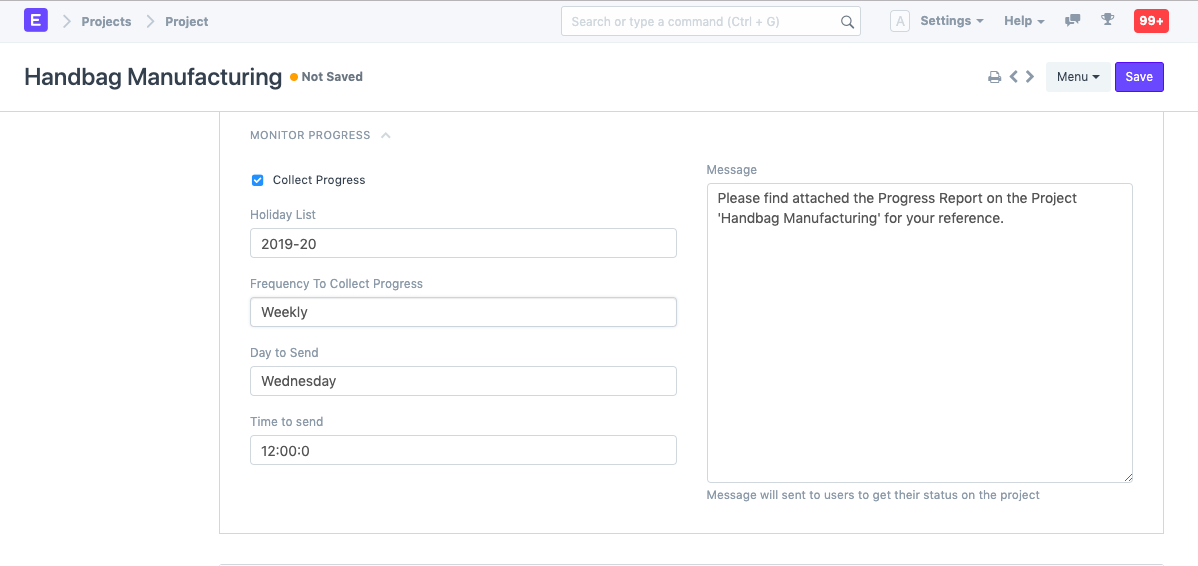Project List
Project
Proyek adalah suatu pekerjaan terencana yang dirancang untuk menemukan informasi tentang sesuatu, menghasilkan sesuatu yang baru, atau memperbaiki sesuatu.
Di Bizops, manajemen proyek digerakkan oleh tugas. Anda dapat membuat Proyek dan membaginya menjadi beberapa Tugas.
Suatu Proyek memiliki cakupan yang luas dan karenanya dapat dibagi menjadi beberapa tugas. Bayangkan membuat ponsel pintar baru untuk tahun depan sebagai sebuah Proyek. Kemudian hal-hal seperti mendesain, membuat prototipe, menguji, mengirimkan, dll. menjadi tugas-tugas dalam proyek tersebut.
Sementara setiap tugas dalam sebuah Proyek dapat ditugaskan kepada seorang individu atau sekelompok individu, penugasan juga dapat dilakukan di tingkat proyek.
Tugas-tugas ini dapat dibuat dari Proyek itu sendiri atau Tugas juga dapat dibuat secara terpisah.
Untuk mengakses Proyek, kunjungi:
Beranda > Proyek > Proyek > Proyek
Gambar rusak
1. Cara Membuat Proyek
- Buka daftar Proyek dan klik Baru.
- Tambahkan rincian berikut:
- Nama Proyek : Judul Proyek.
- Status : Status default suatu Proyek adalah 'Terbuka' yang nantinya dapat diubah menjadi 'Selesai' atau 'Dibatalkan'.
- Tanggal Akhir yang Diharapkan : Masukkan tanggal di mana Anda ingin menyelesaikan proyek.
3. Menyimpan.
1.1 Opsi Tambahan saat membuat Proyek
1. Dari Templat : Jika Anda memiliki Templat Proyek yang ada , Anda dapat memilih untuk membuat proyek Anda menggunakan templat ini.
2. Tanggal Mulai yang Diharapkan : Jika Anda memiliki jangka waktu tetap untuk proyek, Anda dapat menentukan Tanggal Mulai yang diharapkan dan Tanggal Akhir yang Diharapkan dalam formulir.
3. Jenis Proyek : Anda dapat mengklasifikasikan proyek Anda ke dalam berbagai jenis , misalnya, Internal atau Eksternal.
4. Prioritas : Anda dapat memilih tingkat prioritas Proyek berdasarkan seberapa penting proyek tersebut. Anda juga dapat menambahkan lebih banyak tingkat prioritas.
5. Departemen : Jika proyek tersebut milik atau dimiliki oleh suatu Departemen dalam organisasi, Anda dapat menambahkannya di sini.
6. Aktif : Tab Ya/Tidak, yang memungkinkan Anda mengubah status aktif proyek di tahap selanjutnya.
7. Metode Penyelesaian : Anda dapat melacak % penyelesaian proyek Anda berdasarkan salah satu dari tiga metode, yaitu Manual, Penyelesaian Tugas, Kemajuan Tugas, dan Bobot Tugas .
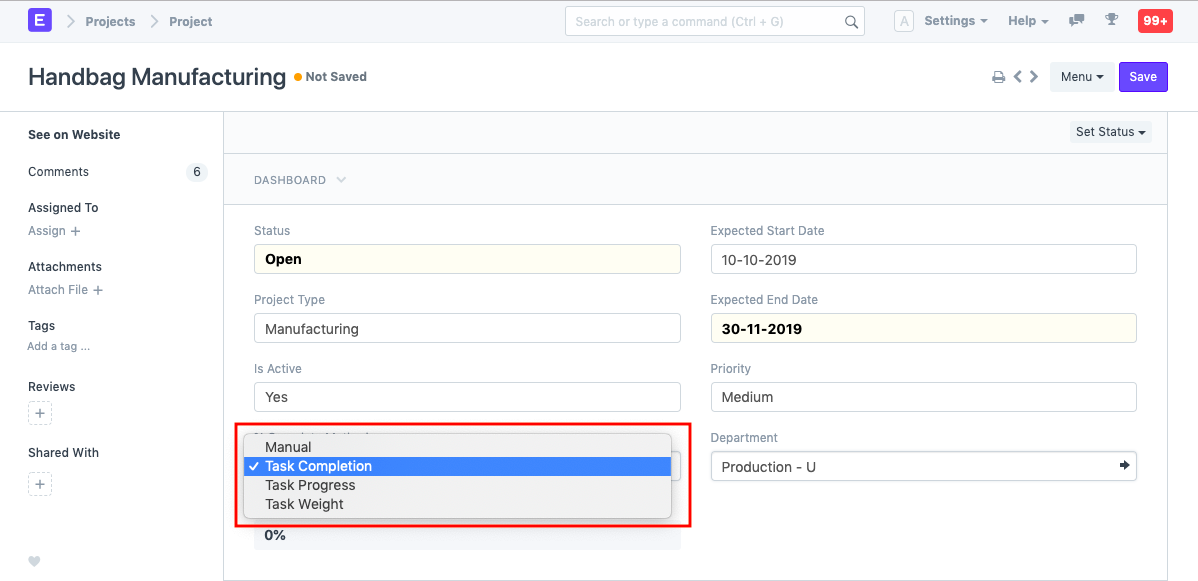
Beberapa contoh bagaimana Persentase Penyelesaian dihitung berdasarkan Tugas:
| Project | Activity | % Progress | Weight | Status |
|---|---|---|---|---|
| SC001 | Build | 100 | 0.4 | Completed |
| SC001 | Operate | 100 | 0.2 | Completed |
| SC001 | Transfer | 50 | 0.2 | Open |
| Method | Formula | Calculation | % Task Completed |
|---|---|---|---|
| Manual | - | - | Manual |
| Task Completion | Task completed / Total no. of Tasks | 2/3 | 66.66 |
| Task Progress | Sum of % Progress of all Tasks / Total No. of Tasks | (100+100+50)/3 | 83.33 |
| Task Weight | Sum of (Task weight + % Progress) | (0.4 * 100 + 0.2 * 100 + 0.2 * 100) | 70 |
Catatan: Jika total bobot Tugas bukan 100, maka hasil perhitungan akan dibagi dengan total bobot. Misalnya, jika total bobot tugas adalah 70, maka persentase penyelesaian = (70/0,8)% = 87,5%.
2. Fitur
2.1. Rincian Pelanggan, Pengguna dan Catatan
Pelanggan : Jika suatu Proyek sedang dilaksanakan untuk Pelanggan tertentu, rinciannya dapat dimasukkan di sini.
Sales Order : Jika suatu Proyek didasarkan pada Sales Order dari Pelanggan, Anda dapat memperoleh rinciannya di sini. Ini akan memungkinkan Anda untuk memberi tahu Pelanggan tentang Kemajuan proyek sesuai dengan Sales Order yang dikeluarkan.
Pengguna : Anda dapat menambahkan pengguna situs web mana pun untuk memberi mereka akses ke Proyek ini. Misalnya, Anda dapat menambahkan pelanggan Anda sebagai Pengguna Situs Web, untuk memungkinkan mereka memiliki akses ke proyek Anda guna memantau kemajuan dan/atau memberikan masukan/komentar. Demikian pula, Pemasok atau Karyawan Kontraktual/Freelancer yang terlibat dalam Proyek dapat ditambahkan sebagai Pengguna.
Selanjutnya, Anda juga dapat memperluas jendela dan memilih apakah Anda ingin mengirim Email Selamat Datang ke pengguna tertentu atau memberi mereka hak Melihat Lampiran.
Anda dapat mempelajari lebih lanjut tentang mengizinkan pengguna melihat proyek di sini.
- Catatan : Anda dapat menambahkan catatan tambahan ke proyek.
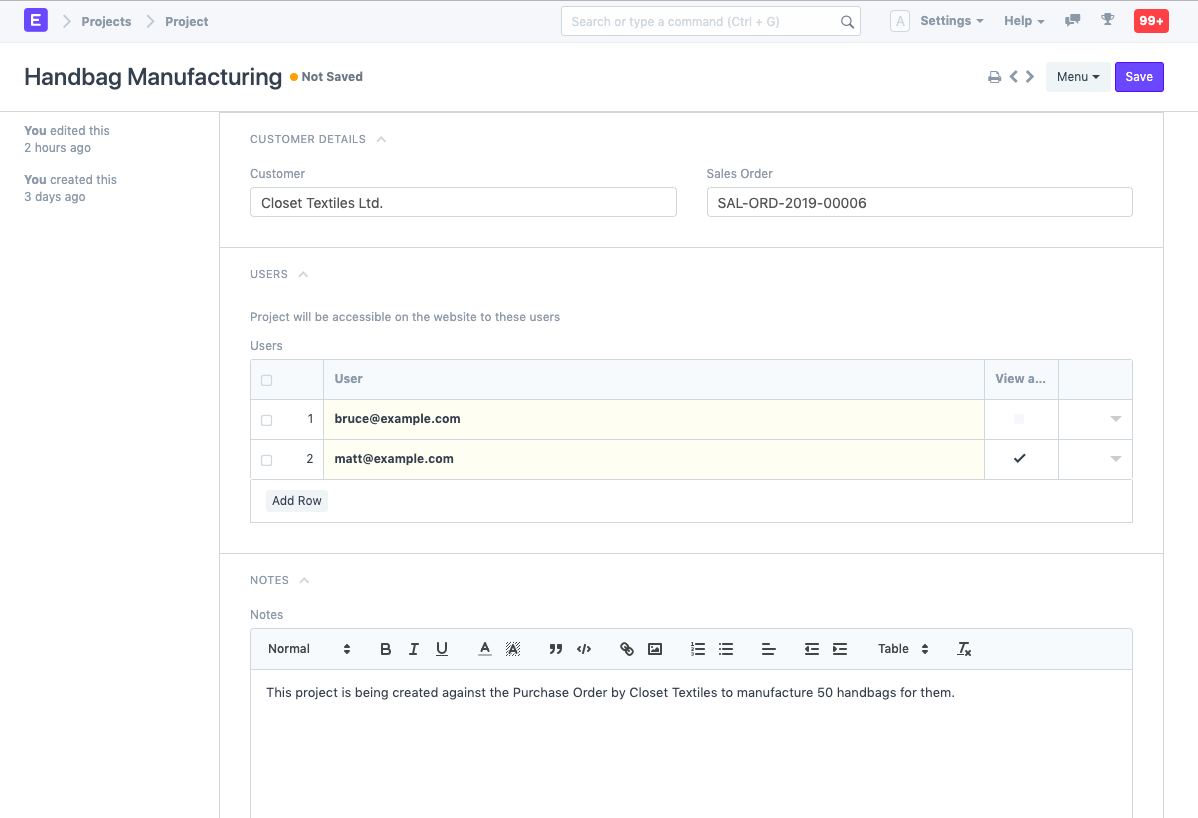
2.2. Tanggal Mulai dan Berakhir
- Tanggal Mulai Aktual : Berdasarkan Awal Aktual proyek, dilacak melalui Lembar Waktu, Tanggal dan Waktu Mulai Aktual Proyek akan tercatat secara otomatis.
- Tanggal Akhir Aktual : Berdasarkan Akhir Aktual proyek, dilacak melalui pembaruan terakhir Lembar Waktu, Tanggal Akhir Aktual dan Waktu Proyek akan tercatat secara otomatis. Untuk mengetahui lebih lanjut tentang Lembar Waktu, klik di sini.
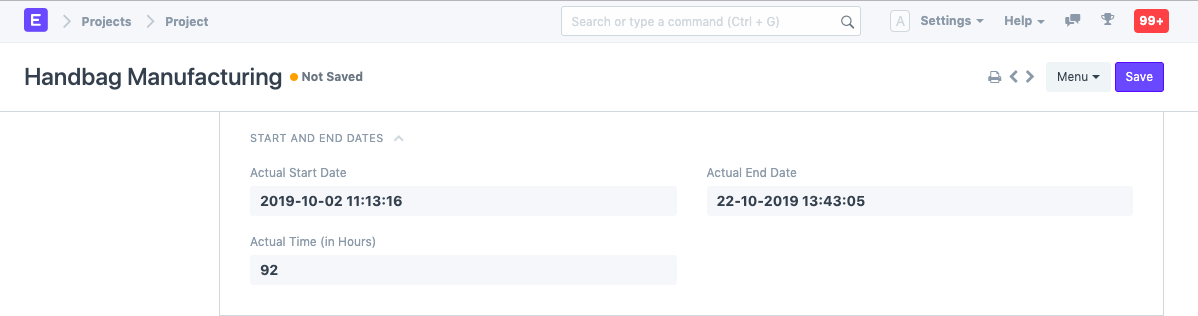
2.3. Penetapan Biaya dan Penagihan
- Perkiraan Biaya : Masukkan Perkiraan Biaya Proyek.
- Jumlah Total Penjualan : Jika Anda telah menghubungkan Proyek dengan Pesanan Penjualan, Jumlah Total Pesanan Penjualan akan terisi otomatis di sini.
- Jumlah Total Biaya : Sistem akan secara otomatis mengambil Jumlah Total Biaya dari semua Lembar Waktu yang terhubung ke proyek ini. Jumlah Total yang Dapat Ditagih : Sistem akan secara otomatis mengambil Jumlah Total yang Dapat Ditagih dari semua Lembar Waktu yang terhubung ke proyek ini.
- Klaim Total Biaya : Berdasarkan biaya yang diklaim oleh Karyawan untuk penyelesaian Proyek, Klaim Total Biaya akan dihitung secara otomatis.
- Jumlah Total yang Ditagih : Jumlah Total yang Ditagih akan terisi otomatis dalam sistem menggunakan Faktur Penjualan yang dibuat berdasarkan Pesanan Penjualan.
- Total Biaya Pembelian : Total Biaya Pembelian suatu Proyek adalah biaya yang diambil dari Faktur Pembelian yang dibuat terhadap Perintah Pembelian yang diterbitkan untuk pasokan Material yang dibutuhkan untuk suatu Proyek.
- Total Biaya Material yang Dikonsumsi : Menggunakan Entri Stok yang dibuat berdasarkan kebutuhan Material dalam Proyek, Total Biaya Material yang Dikonsumsi dapat diketahui.
2.4. Batas
- Margin Kotor : Margin Kotor akan memberi Anda margin yang Anda miliki antara Jumlah Total Biaya dan Jumlah Total Tagihan.
Margin Kotor = (Total Jumlah Penjualan + Total Jumlah Tagihan) - Total Jumlah Biaya + Total Jumlah Tagihan + Total Klaim Biaya + Total Biaya Pembelian + Total Biaya Bahan yang Dikonsumsi)
- Bruto % : Persentase Total Jumlah Tagihan yang dibelanjakan dalam Total Jumlah Biaya membentuk Bruto %.
((Total Jumlah Penjualan + Total Jumlah Tagihan) - Total Jumlah Biaya + Total Jumlah Tagihan + Total Klaim Biaya + Total Biaya Pembelian + Total Biaya Bahan yang Dikonsumsi) / Total Jumlah Penjualan)* 100
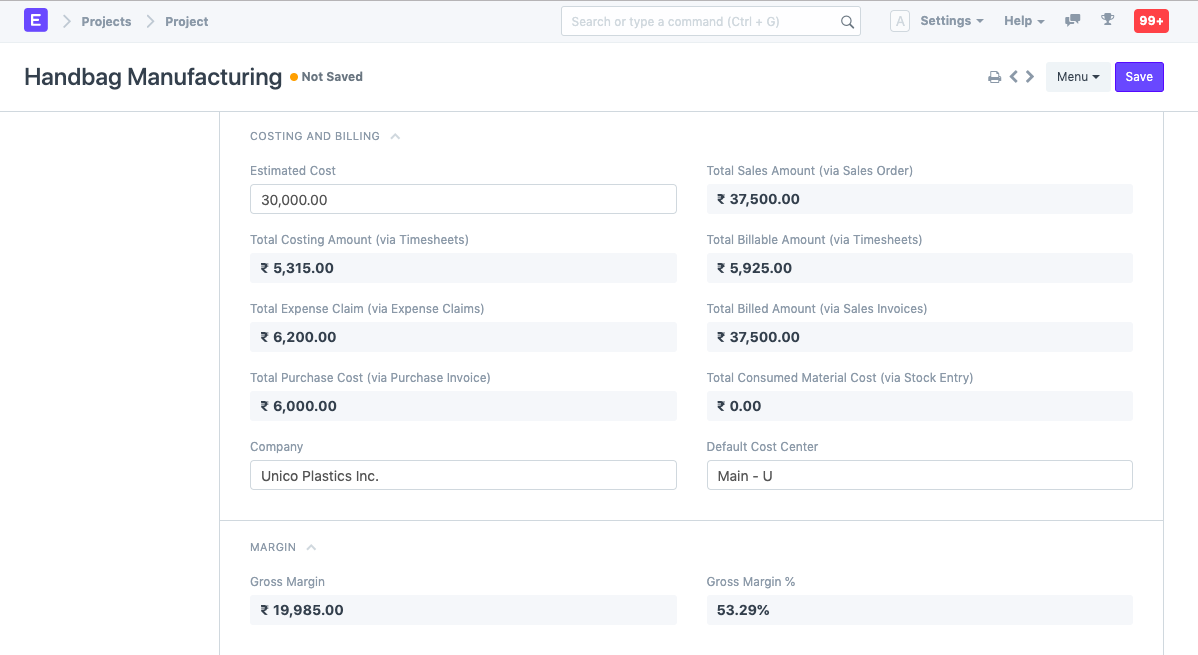
2.5. Memantau kemajuan
Bila Anda mengaktifkan opsi 'Kumpulkan Kemajuan' dengan mencentang kotak, Anda dapat menambahkan detail pemantauan ke proyek. Laporan tentang kemajuan proyek akan dikirimkan ke semua pemangku kepentingan proyek.
- Daftar Hari Libur : Anda dapat memilih Daftar Hari Libur untuk perusahaan Anda. Ini akan memungkinkan Anda untuk mengumpulkan Laporan Kemajuan hanya pada Hari Kerja.
- Frekuensi : Anda dapat mengatur frekuensi laporan yang ingin Anda terima. Frekuensinya dapat diatur per jam, dua kali sehari, setiap hari, atau seminggu sekali.